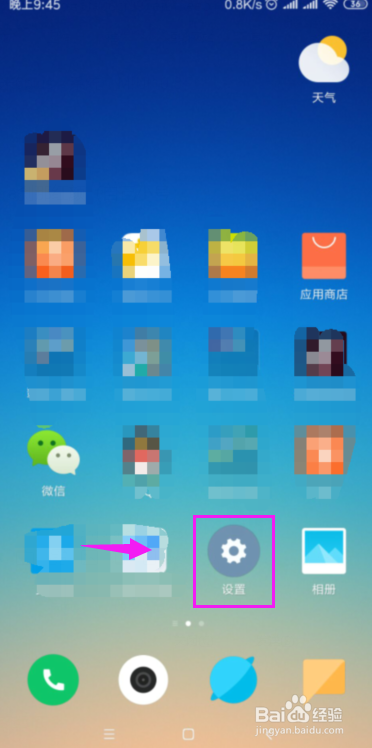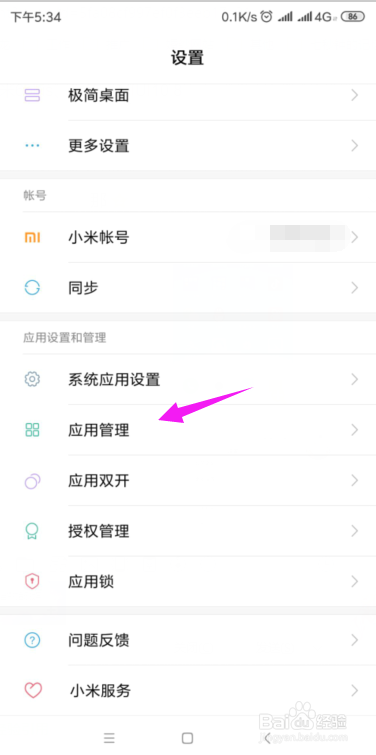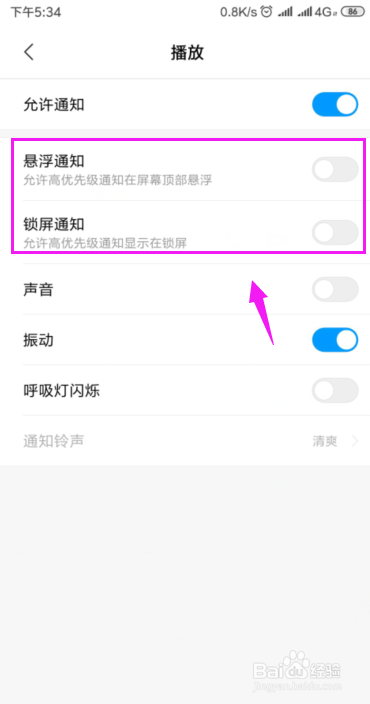怎么关掉小米自带的音乐锁屏
1、将小米自带的【系统】按开,如图。
2、紧接着小编按开【应用管理】下,如图。
3、【应用管理】这儿,界面下拉,找到系统自带的【音乐】,点开,如图。
4、接着我们按开下【通知管理】,如图。
5、【通知管理】这儿,我们按下【播放】,如图。
6、【播放】这儿,这个【锁屏通知】和【悬浮通知】的开关就开着,如图。
7、我们把【锁屏通知】和【悬浮通知】的开关关闭掉,就可以关闭掉小米自带的音乐锁屏了,如图。
8、总结:1、小米自带的【系蕙蝤叼翕统】按开。2、按开【应用管理】。3、找到系统自带的【音乐】,点开。4、按开下【通知管理】。5、按下【播放】。6、【锁屏通知】和【悬浮通知惋鸺倦濯】的开关开着的。7、关闭【锁屏通知】和【悬浮通知】,就关闭了音乐锁屏。
声明:本网站引用、摘录或转载内容仅供网站访问者交流或参考,不代表本站立场,如存在版权或非法内容,请联系站长删除,联系邮箱:site.kefu@qq.com。
阅读量:23
阅读量:96
阅读量:72
阅读量:92
阅读量:53